
MORGONSTUND: Den minsta högtalaren från Sonos kan du ha överallt i huset, varför inte på köksbordet tillsammans med morgonkaffet. FOTO: VG PARTNERSTUDIO
Vi tipsar: De bästa Sonos-funktionerna
Lyssna till "alla" radiokanaler i världen och vakna till musik på morgonen. Sonos är mycket mer än bara trådlösa högtalare - här är alla knep du bör kunna.
Om du inte redan äger en Sonos-högtalare så har du säkert hört talas om dem. Högtalarna kommer i flera varianter så du kan placera högtalare i olika storlekar i hela hemmet. Med hjälp av den tillhörande Sonos-appen spelar du musik trådlöst via WiFi.
– I Sonos-appen styr du vilken musik du vill lyssna på och i vilket rum den ska spelas. Hip-hop i köket, rock i vardagsrummet eller samma musik i hela huset, säger Martin Engen i Sonos.
Han berättar också att appen stödjer de allra flesta musiktjänster samt ger tillgång till internetradio och podcasts i tillägg till ditt eget musikbibliotek.
– Det gör att du slipper växla mellan appar.
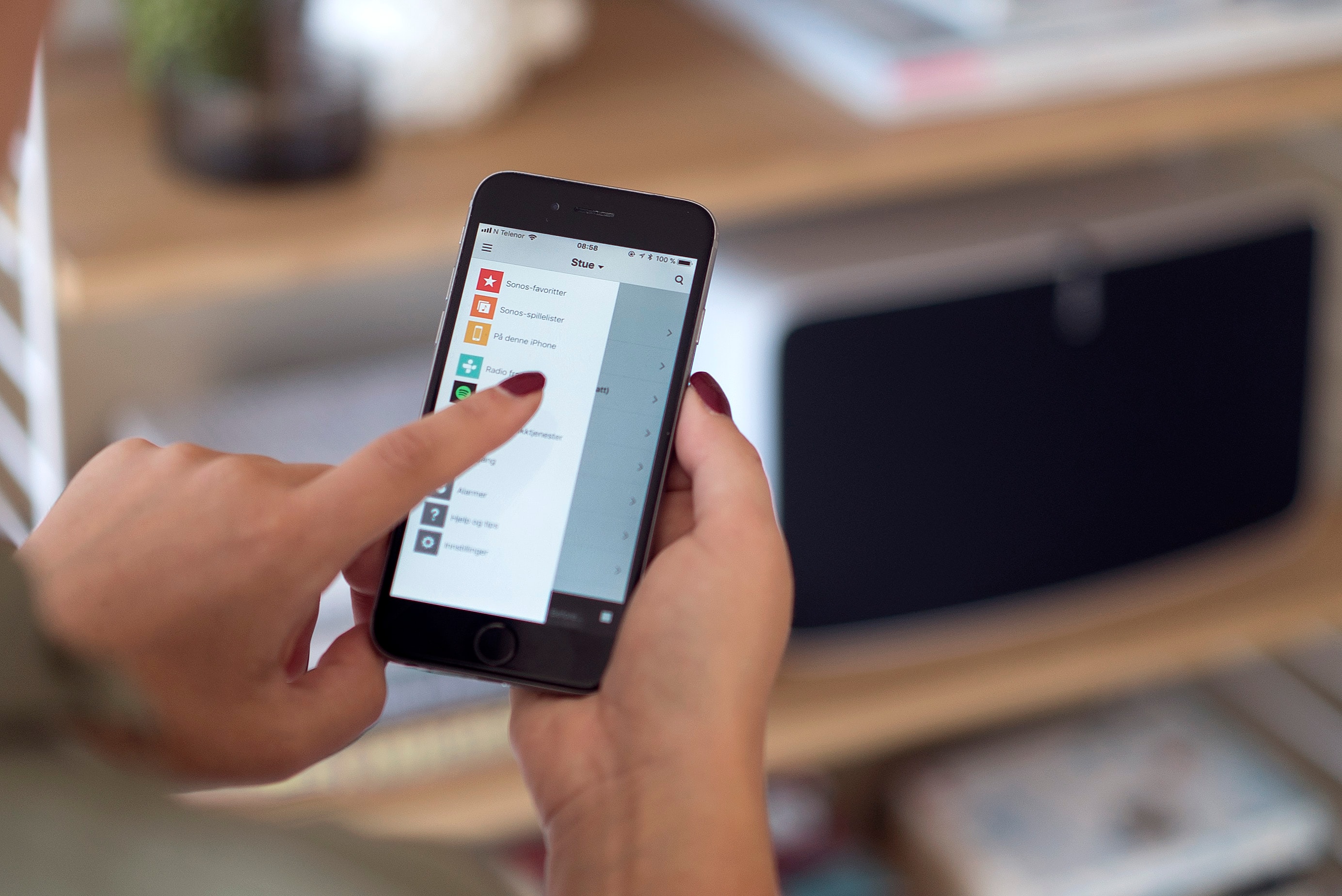
SONOS-APPEN: Det finns många funktioner i appen som du kanske inte upptäckt ännu, till exempel väckarklocka och internetradio. FOTO: VG PARTNERSTUDIO
Tillsammans med Sonos har vi tagit fram de smartaste knepen du bör kunna:
1. Lyssna på internetradio
De flesta radiokanalerna sänder via internet. I Sonos-applikationen har du tillgång till över 100.000 olika internetradiokanaler från hela världen, och du kan spara dem du lyssnar på ofta.
Så gör du:
Öppna Sonos-applikationen och klicka på ikonen uppe till vänster för att komma in i musik-menyn, välj sedan ”Radio från TuneIn” och sök efter radiostationer. Lagra kanalen genom att trycka på ”Mer” och ”Lägg till i mina radiostationer” eller ”Lägg till i Sonos-favoriter”.
P.S! Du kan självklart också strömma från flera olika musiktjänster, som Tidal och Spotify, och spela den musik och de podcasts du har sparat på dina enheter.
2. Spela musik direkt från Spotify
Förutom att streama musik från olika tjänster genom Sonos-appen kan du spela musik direkt från Spotify-appen. Om du brukar lyssna på andras spellistor, eller gillar att hitta ny musik genom "Browse"-fliken i Spotify så kommer du antagligen tycka det är enklare att använda Spotifys egen app.
Så gör du:
Gå in i Spotify-appen > Tryck på «Devices available» och välj vilket/vilka rum du ska spela musik i.
Se också: Så väljer du rätt ljud
3. Använd Sonos som väckarklocka

MJUK START PÅ DAGEN: Låt favoritlåten eller behagligt radioprat väcka dig på morgonen. FOTO: VG PARTNERSTUDIO
Om du föredrar att vakna till favoritradiokanalen, framför ett irriterande alarmljud, kan du med några snabba knapptryck aktivera en väckingsfunktion i Sonos-applikationen. Välj vilket rum musiken automatiskt ska börja spelas i, vilken slags musik du ska väckas till samt vilken tid och vilka dagar alarmet ska gå igång.
Så gör du:
Öppna Sonos-appen, klicka dig in i musikmenyn och välj ”Väckning” och ”Ny väckning”.
4. Använd vilotimern
Många tycker att det är behagligt att somna till musik eller en podcast, då är det en fördel om ljudet stängs av efter en stund – något du så klart kan göra i Sonos-appen.
Så gör du:
Starta en uppspelning som du önskar somna till, klicka på de tre prickarna till höger och välj ”Timer för vila” längst ner i listan.
Tips! Om du använder Spotify på en iOS-enhet kan du gå in i Klocka-applikationen och välja ”Timer” – istället för att mobilen startar ett alarm, väljer du ”Sluta spela” under ”När tiden går ut”, och musiken kommer då att stoppas när nedräkningen är över.
5. Stäng av ljuset på högtalaren

HELT MÖRKT RUM: När högtalaren är kopplad till ström lyser en liten LED-lampa, denna kan dock stängas av.. FOTO: VG PARTNERSTUDIO
Om du har en Sonos-högtalare i sovrummet, kan den lilla LED-lampan på högtalaren vara irriterande. Detta kan du lyckligtvis stänga av.
Så gör du:
Öppna Sonos-applikationen och klicka in dig i musikmenyn > Inställningar > Rumsinställningar > Tryck på rummet som högtalaren står i och slå av brytaren för ”vit indikatorlampa”.
6. Styr musiken utan mobilen
Sonos-högtalare har ett par knappar, som du säkert har lagt märke till om du har en hemma: En play/pause-knapp och volymknappar. Trycker du på play-knappen en gång så startar eller stoppar du musiken – så klart. Men du kan också växla till tidigare eller nästa låt utan att ta fram din mobiltelefon.
Så gör du:
På Play:1 och Play:3: Dubbelklicka för nästa spår och trippelklicka för tidigare spår. På Play:5: Svep från prickarna till vänster mot prickarna till höger för nästa spår och motsatt håll för tidigare spår.
7. Aktivera "partyläge"
En användbar funktion i Sonos-systemet är att du kan knyta ihop flera högtalare, så att de spelar samma musik synkroniserat. Det innebär att du kan låta samma spellista rulla och i både köket och vardagsrummet, och kanske till och med i badrummet.
Mer om ljud: Trådlösa hörlurar till träning
Skulle du önska det motsatta – att alla högtalare spelar olika musik – är det så klart också möjligt.
Så gör du:
När du kopplar upp högtalaren skriver du in vilket rum högtalaren befinner sig i. För att gruppera olika högtalare trycker du på ”Rum” överst i Sonos-applikationen, tryck sedan på ”Gruppera” och välj vilket rum du önskar att lägga till och tryck på ”Markera allt- Partyläge”, sedan trycker du ”Klar”. Nu kommer alla högtalarna i gruppen spela samma musik.
Ta bort högtalare från gruppen genom att ta bort krysset från rummet och tryck sedan ”Klar”.

FEST I ALLA RUM: Om du har flera Sonos-högtalare är det enkelt att koppla ihop dem så att du kan spela samma musik på alla samtidigt. FOTO: VG PARTNERSTUDIO
8. Upprätta stereopar av två högtalare
Om du har två likadana Sonos-högtalare i samma rum (Play:1, Play:3 eller Play:5), kan du ändra i inställningarna så att det blir separata höger- och vänsterkanaler. Då kommer du få en bättre stereoupplevelse än om du grupperar två högtalare, eftersom att ljudsignalen splittas i två dedikerade kanaler.
Så gör du:
Gå till musikmenyn > Inställningar > Rumsinställningar > Välj de högtalare som du bill skapa stereopar med och tryck på ”Skapa stereopar”.
P.S! Om du har en Sonos Play:5-högtalare kan du koppla till andra enheter, till exempel skivspelare eller CD-spelare, genom att använda en mini-jack-kabel.
Innehåll producerat av VG Partnerstudio för Komplett
Upprättat: 01.09.2017
Senast uppdaterat: 01.09.2017
